Montaggio Video
- 1. Modifica Video+
- 2. Altri Suggerimenti e Trucchi per la Modifica+
Tutti gli argomenti
- Converti Video
- Utenti di design creativo
- DVD Utenti
- Altri Soluzioni
- Vacanze
- Utenti FotoCamera
- Utenti Social Media
Come fare velocemente il bilanciamento del bianco in Adobe Premiere Pro/CC
Il bilanciamento del bianco è una delle impostazioni importanti e capaci di rendere i tuoi video impressionanti. Se le impostazioni di bilanciamento del bianco corrette non vengono utilizzate durante la registrazione del video, è possibile regolarle nella fase di post-elaborazione. Adobe Premiere Pro è uno strumento eccellente che ti aiuterà a portare a termine il compito. Carico di una serie di strumenti di correzione del colore, Adobe Premiere Pro è un'applicazione di editing video ampiamente utilizzata sviluppata da Adobe. Scopri maggiori dettagli sul Bilanciamento del bianco in Premiere Pro nelle parti seguenti.
- Parte 1. Cos'è il bilanciamento del bianco nei filmati?
- Parte 2. Come correggere il bilanciamento del bianco in Adobe Premiere Pro/CC
- Parte 3. Il modo più semplice per regolare il bilanciamento del bianco tramite Wondershare UniConverter
Parte 1: Cos'è il bilanciamento del bianco nei filmati?
In termini più semplici, il bilanciamento del bianco si riferisce all'impostazione della fotocamera che determina il modo in cui i colori vengono catturati in diverse condizioni di illuminazione. Utilizzando la scala Kelvin, viene misurata la temperatura del colore che determina l'aspetto effettivo dei tuoi oggetti bianchi nel film. Questo a sua volta determina ulteriormente l'aspetto degli altri colori.
Quando non è selezionato il giusto bilanciamento del bianco, c'è una dominante di colore sulla pellicola che la fa apparire bluastra, arancione o rossastra. Pertanto, a seconda delle condizioni di illuminazione e della temperatura del colore, è necessario eseguire le giuste impostazioni di bilanciamento del bianco per far apparire correttamente i colori del film.
Parte 2: Come correggere il bilanciamento del bianco in Adobe Premiere Pro/CC
Adobe Premiere Pro è uno degli strumenti popolari grazie alle sue tantissime funzioni di editing quando si tratta di editing video. Gli strumenti di correzione del colore del software consentono di regolare il bilanciamento del bianco e altre impostazioni del film.
La funzione di effetto Colore automatico del software può essere utilizzata per la correzione del colore, ma questo metodo non offre molto controllo sulle impostazioni. Un altro modo per regolare il bilanciamento del bianco in Premiere Pro consiste nell'utilizzare la funzione Fast Color Corrector.
Come correggere il bilanciamento del bianco in Premiere Pro:
Passo 1: Apri l'immagine o il film desiderato in Adobe Premiere Pro. Dal browser Effetti/predefiniti del software, seleziona Applica l'effetto Correttore colori rapido. Puoi anche trascinare e rilasciare l'effetto sul filmato da correggere.
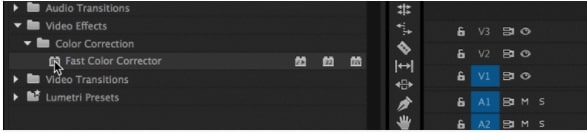
Passo 2: Successivamente, devi scegliere la parte bianca del film usando lo strumento contagocce.
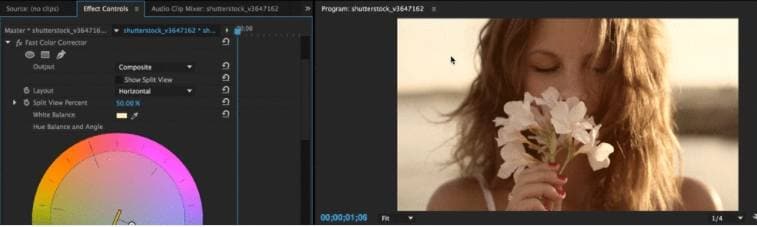
Passo 3: Quando viene selezionata la porzione di bilanciamento del bianco, il metraggio sarà bilanciato in larga misura. Inoltre, è anche possibile effettuare la regolazione manuale, se necessario, regolando gli effetti di livello e selezionando i punti bianco e nero nel Fast Color Corrector.
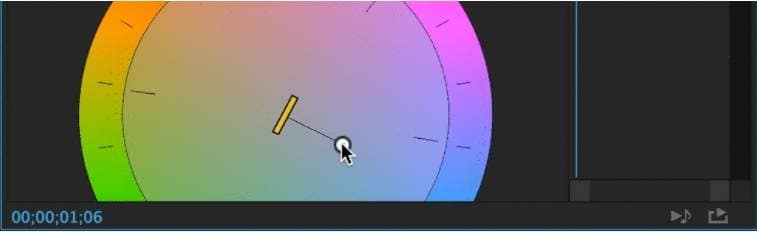
Trucco bonus: come si correggono i video sovraesposti in Premiere Pro?
Quando le condizioni di illuminazione sono molto dinamiche, il metraggio registrato potrebbe risultare sovraesposto e per correggerlo è possibile utilizzare Adobe Premiere Pro.
Passaggi per correggere i video sovraesposti in Adobe Premiere Pro:
Passo 1: Apri il video nel software che desideri modificare. Utilizzando il pannello degli ambiti Lumetri, controlla il monitor della forma d'onda del video e scoprirai che i livelli sono piuttosto alti, il che dimostra che il filmato è sovraesposto.
Passo 2: Per cominciare, duplica la clip, quindi devi sovrapporre la copia al livello originale. Ora hai due livelli e, successivamente, devi modificare la fusione del livello superiore. Questo porterà al composito delle due clip.
Passo 3: Puoi scegliere diverse modalità nella categoria sottrattiva per rendere i tuoi clip più scuri secondo necessità. Una delle modalità che puoi provare è la modalità moltiplica.
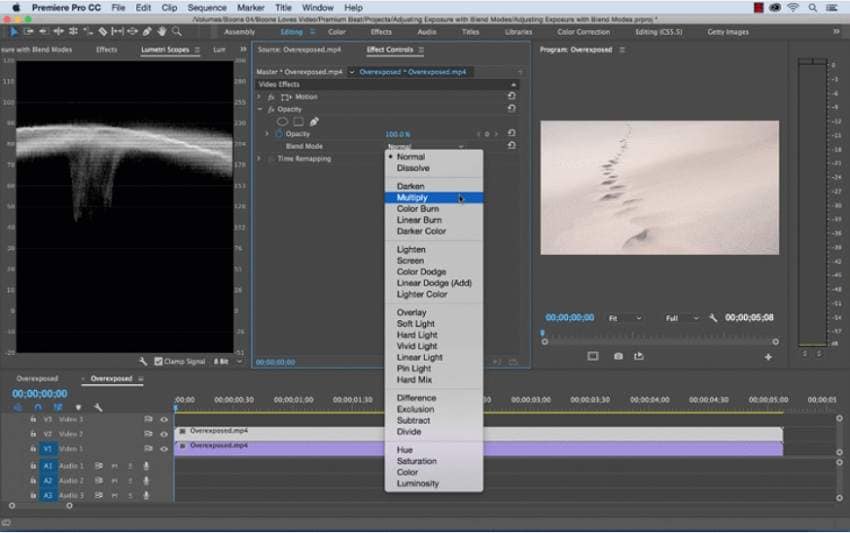
Parte 3: Il modo più semplice per regolare il bilanciamento del bianco tramite Wondershare UniConverter
Adobe Premiere Pro è un software ricco di funzionalità ma ha una curva di apprendimento ripida. Sono necessari diversi passaggi complicati per regolare il bilanciamento del bianco su premiere e altre impostazioni nel software, rendendo difficile per i principianti.
Quindi, se stai cercando un’alternativa semplice ma efficiente, ti consigliamo Wondershare UniConverter come la scelta migliore. Questo è uno strumento eccellente con tantissime funzioni utili che, insieme alla sua interfaccia user-friendly, rendono i programmi perfetti per principianti e professionisti.
L'editor integrato del software supporta la regolazione di diversi parametri del file, incluso il bilanciamento della merda. Il processo è rapido e i passaggi sono semplici.
Caratteristiche principali:
Wondershare UniConverter - Il miglior convertitore video per Mac/Windows
-
Regola il bilanciamento del bianco, la saturazione, la luminosità e altre impostazioni in modo rapido e semplice
-
Aggiungi i video dai dispositivi e direttamente dal sito
-
Opzione di anteprima per verificare la modifica delle impostazioni
-
Funzionalità aggiuntive tra cui la conversione video in oltre 1000 formati e dispositivi, il download dei video, la masterizzazione di DVD e altro ancora
-
Compatibile con Windows e Mac.
Passaggi per regolare il bilanciamento del bianco utilizzando Wondershare UniConverter
Passo 1 Aggiungi i file MP3 al software
Apri il software e dalla scheda Convertitore Video, clicca su Aggiungi file per sfogliare e caricare i video localmente. Espandi il menu a discesa nella scheda Aggiungi file per importare i video direttamente dalla videocamera e da altri dispositivi collegati.
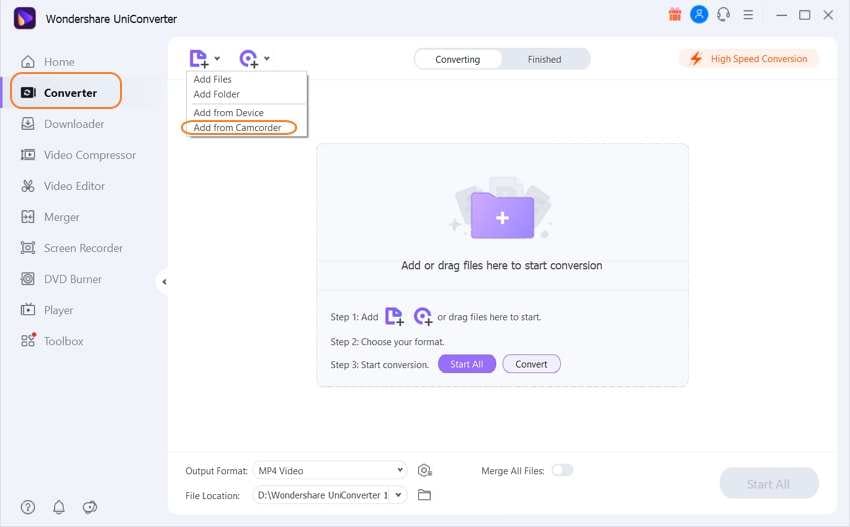
Passo 2 Cambiare il bilanciamento del bianco
Sotto l'immagine in miniatura del video aggiunto, fai clic sull'icona Effetti. Apparirà una finestra di impostazioni pop-up. Nella sezione Effetto video, sposta il cursore Bilanciamento del bianco per apportare le modifiche necessarie. La sezione Output Preview sul lato sinistro può essere utilizzata per vedere come apparirà il video elaborato. Una volta confermate le impostazioni, clicca sul pulsante OK.
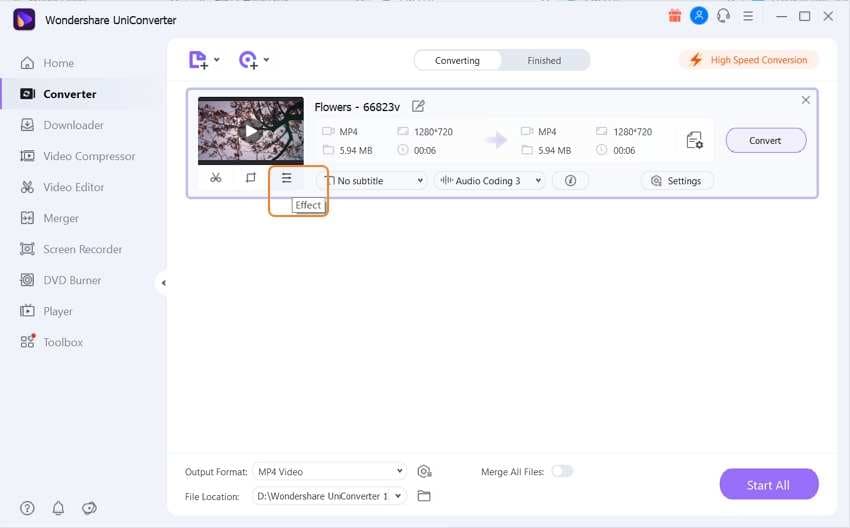
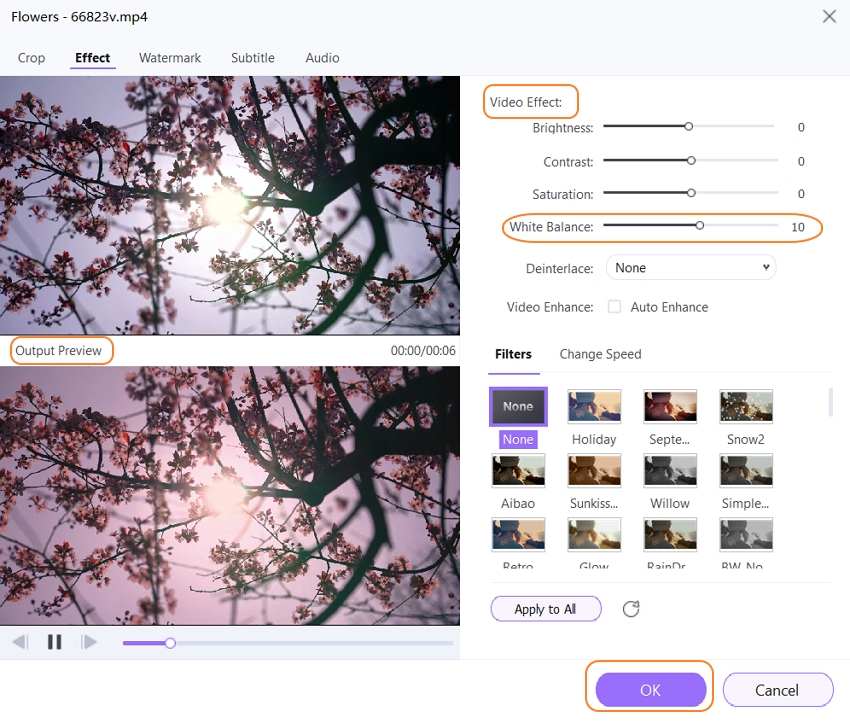
Passo 3 Elabora il video
Il formato di destinazione può essere selezionato dalla scheda Formato di output. Posizione file ti consentirà di sfogliare e selezionare la cartella di sistema in cui salvare i file elaborati. Infine, clicca sul pulsante "Inizia Tutto" per elaborare il file.
Al termine dell'elaborazione, controlla la scheda Finito per trovare i video sull'interfaccia.
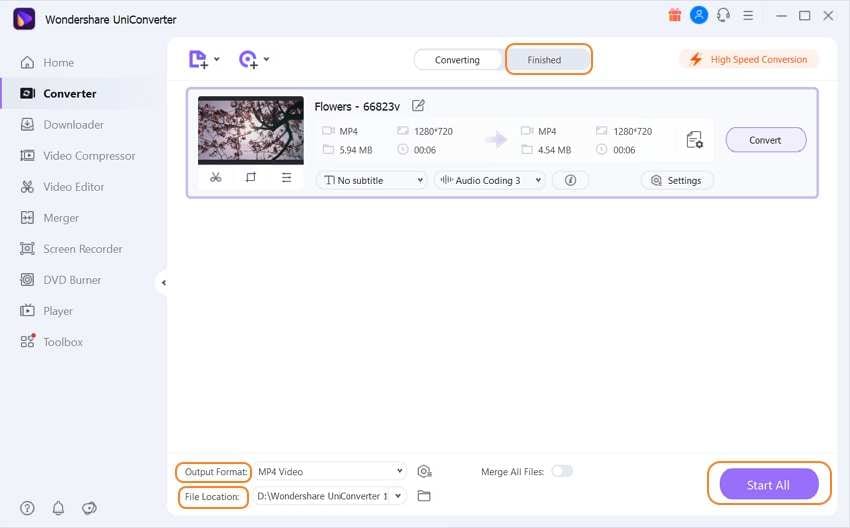
Conclusione
È importante mantenere le impostazioni di bilanciamento del bianco corrette per avere i colori giusti nei tuoi filmati. Sebbene sia possibile utilizzare Adobe Premiere Pro, il software è piuttosto complicato e devi impararlo a fondo per utilizzare le sue funzionalità in modo efficace. Wondershare UniConverter qui funziona come un'ottima alternativa in quanto il software è semplice da usare. Anche i principianti che non hanno un'esperienza adeguata nell'editing possono utilizzare il software senza problemi.
Il tuo completo video toolbox
 Converti in batch MOV in MP4, AVI, 3GP e viceversa facilmente.
Converti in batch MOV in MP4, AVI, 3GP e viceversa facilmente. 


Nicola Massimo
Caporedattore
Comment(i)